WhatsApp هن وقت مشهور چيٽ ايپس مان هڪ آهي جنهن کي توهان پنهنجي ڊوائيس تي ڊائون لوڊ ڪري سگهو ٿا. استعمال ڪندڙ WhatsApp استعمال ڪري رهيا آهن وڌيڪ ۽ گهڻو ڪري، جيڪو ڊيٽا ۽ پيغامن جي ترقي سان لاڳاپيل آهي جيڪو توهان WhatsApp ذريعي منتقل ڪري سگهو ٿا. بدقسمتي سان، ماڻهو اهي ڏينهن اڃا تائين انهن جي ڊيٽا کي بيڪ اپ ڪرڻ لاء استعمال نه ڪيا ويا آهن. WhatsApp جي صورت ۾، توهان کي ڊيٽا وڃائڻ لاءِ توهان جي ڊوائيس کي وڃائڻ جي به ضرورت ناهي - صرف هڪ نئون آئي فون حاصل ڪريو ۽ توهان جا اصل پيغام ان تي ظاهر نه ٿيندا. خوشقسمتيء سان، اتي هڪ سادي خصوصيت آهي ته توهان iCloud ڏانهن WhatsApp چيٽ ۽ ميڊيا جو بيڪ اپ سيٽ ڪرڻ جي اجازت ڏئي ٿو. جيڪڏهن توهان اهو ڄاڻڻ چاهيو ٿا ته اهو ڪيئن ڪجي، پوء هن مضمون کي آخر تائين پڙهو.
ٿي سگهي ٿو توهان جي دلچسپي

WhatsApp کان iCloud تائين چيٽس ۽ ميڊيا جو بيڪ اپ ڪيئن سيٽ ڪجي
جيڪڏھن توھان چاھيو ٿا بيڪ اپ چيٽس ۽ ميڊيا کي WhatsApp کان iCloud تائين پنھنجي آئي فون تي، يعني iPad، ڏانھن وڃو پنھنجي ڊوائيس تي اصلي ايپ سيٽنگون، هڪ دفعو توهان اهو ڪيو آهي، مٿي تي s باڪس تي ڪلڪ ڪريو توهان جي طرفان. پوءِ توھان سڀني کي ڪرڻو آھي نالي سان ٽيب تي ڪلڪ ڪريو آء ايم هڪ دفعو هي سيٽنگون سيڪشن لوڊ ٿي ويو آهي، ٻاهر وڃو هيٺ k درخواست جي فهرست، جنهن ۾ ڪالم ڳوليو WhatsApp. هتي، توهان کي صرف ان سان گڏ ٿيڻ جي ضرورت آهي سوئچ ڏانهن تبديل ڪيو ويو فعال پوزيشن. هي WhatsApp کي ايپل جي iCloud ڏانهن بيڪ اپ ڪرڻ جي اجازت ڏئي ٿو.
هاڻي توهان کي ٻڌائڻ جي ضرورت آهي WhatsApp iCloud ڏانهن بيڪ اپ شروع ڪرڻ لاء. توھان ھي ڪري سگھو ٿا ايپليڪيشن کي کولڻ سان پنھنجي آئي فون يا iPad تي WhatsApp. ھن ايپليڪيشن کي کولڻ کان پوء، ھيٺئين ساڄي ڪنڊ ۾ اختيار تي ٽيپ ڪريو سيٽنگون، ۽ پوءِ وڃو سيڪشن ڏانھن ھتي ڪوٺيون. هڪ دفعو توهان ائين ڪيو، اختيار تي ڪلڪ ڪريو بيڪ اپ چيٽ ۽ بٽڻ کي دٻايو هاڻي بيڪ اپ. هتي توهان پڻ سيٽ ڪري سگهو ٿا ته ڇا توهان انجام ڏيڻ چاهيو ٿا خودڪار بيڪ اپ، ۽ پڻ ڇا توهان چاهيو ٿا بيڪ اپ وڊيوز پڻ شامل ڪريو ڳالهين کان. نوٽ ڪريو ته هن معاملي ۾ به، توهان کي بيڪ اپ WhatsApp پيغامن ۽ ميڊيا لاء ڪافي iCloud جاء جي ضرورت آهي، ٻي صورت ۾ بيڪ اپ نه ٿيندو.
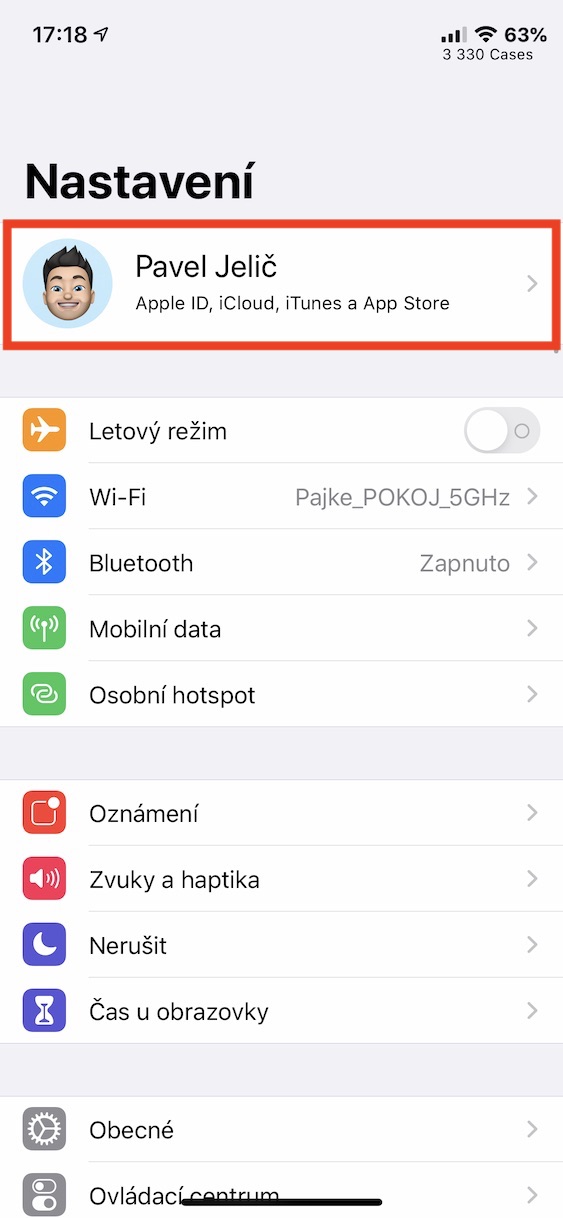
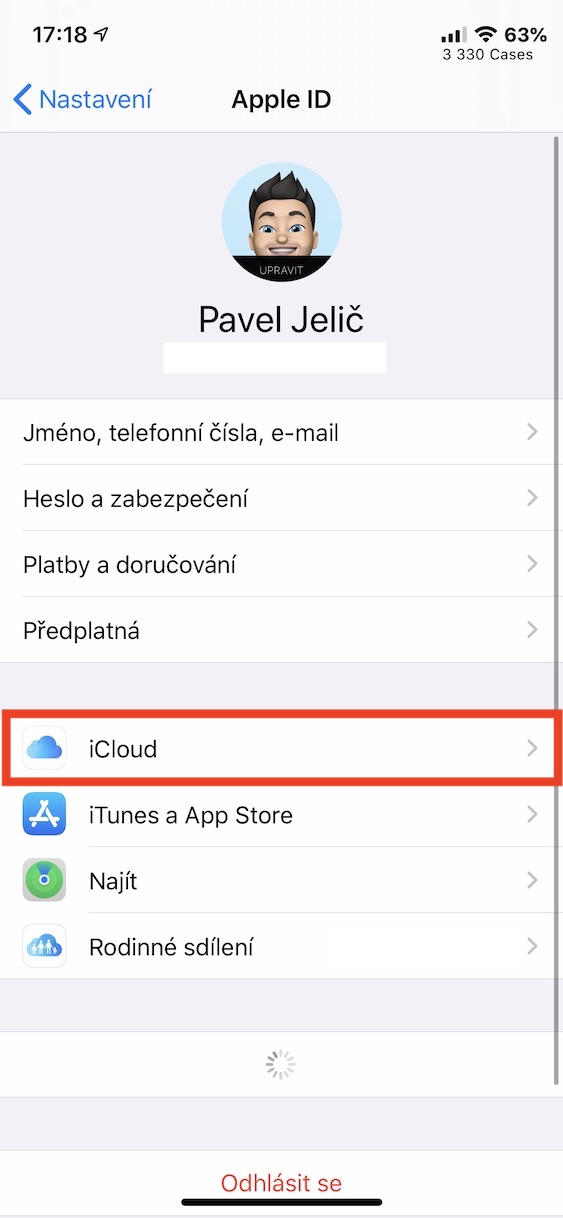
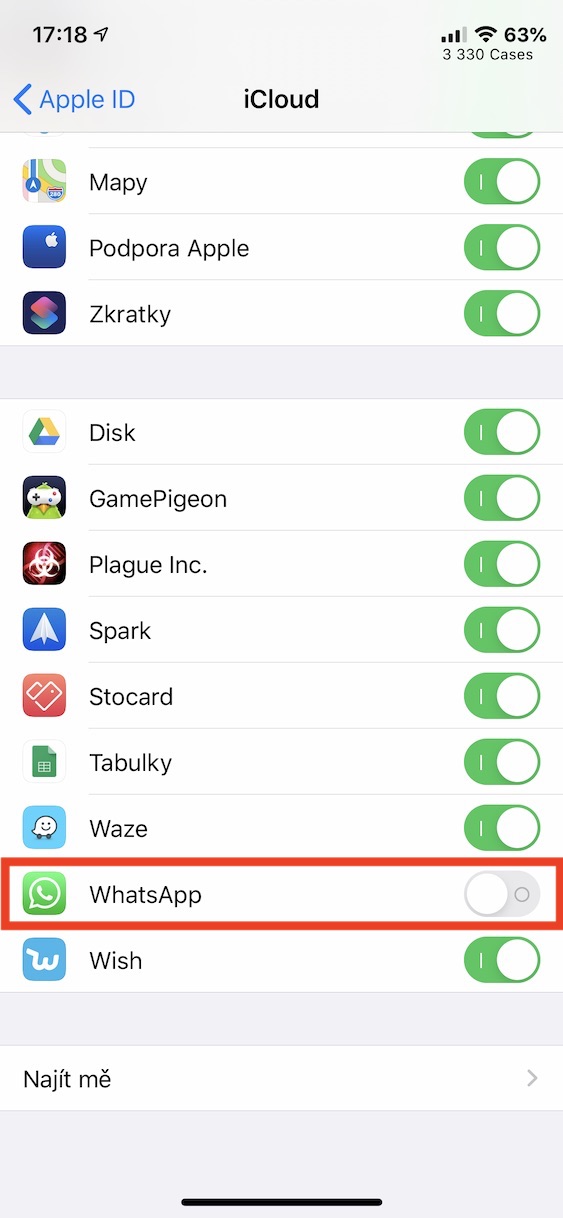
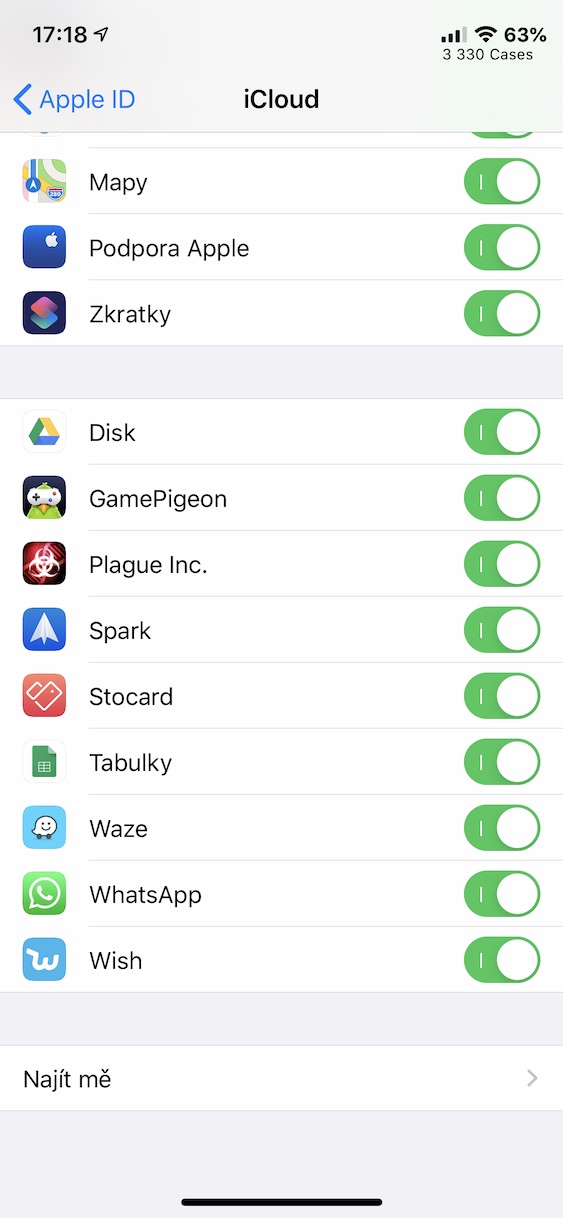
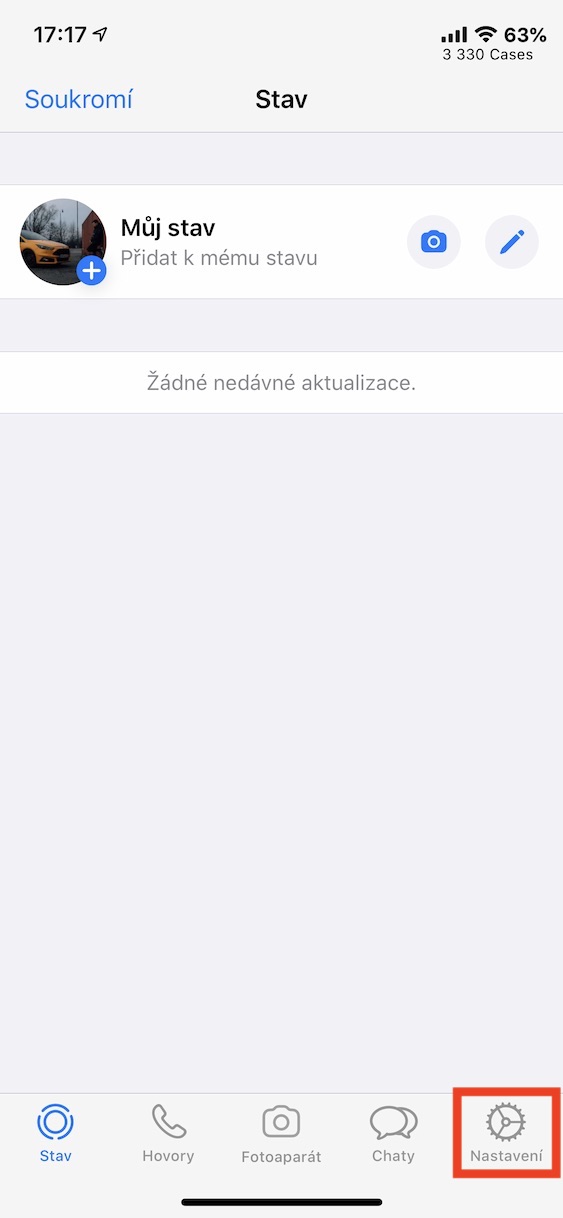
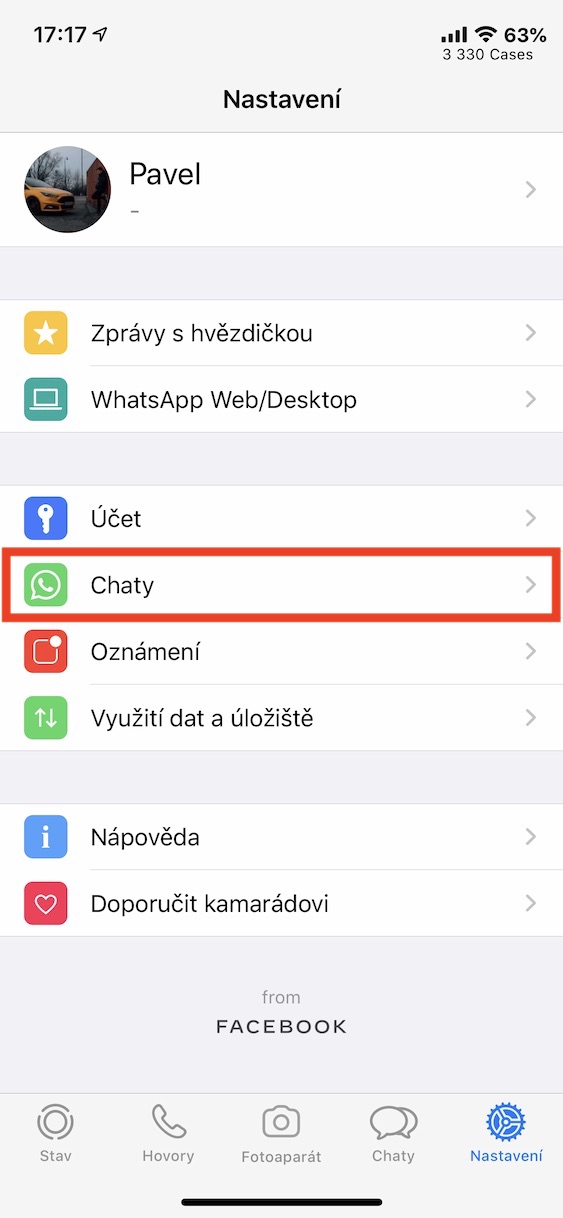
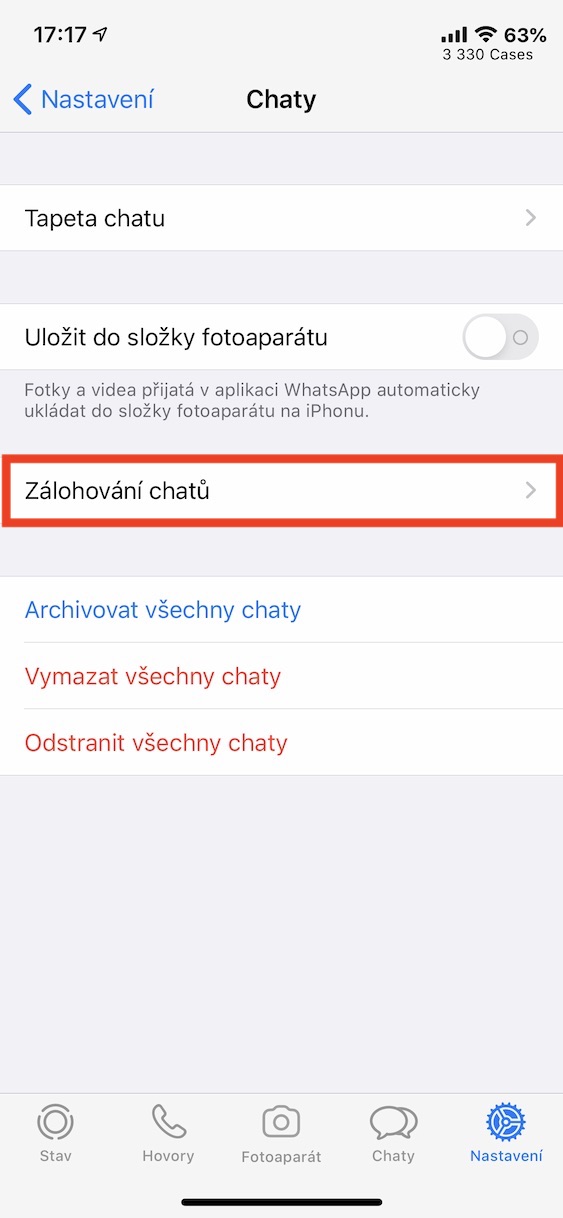
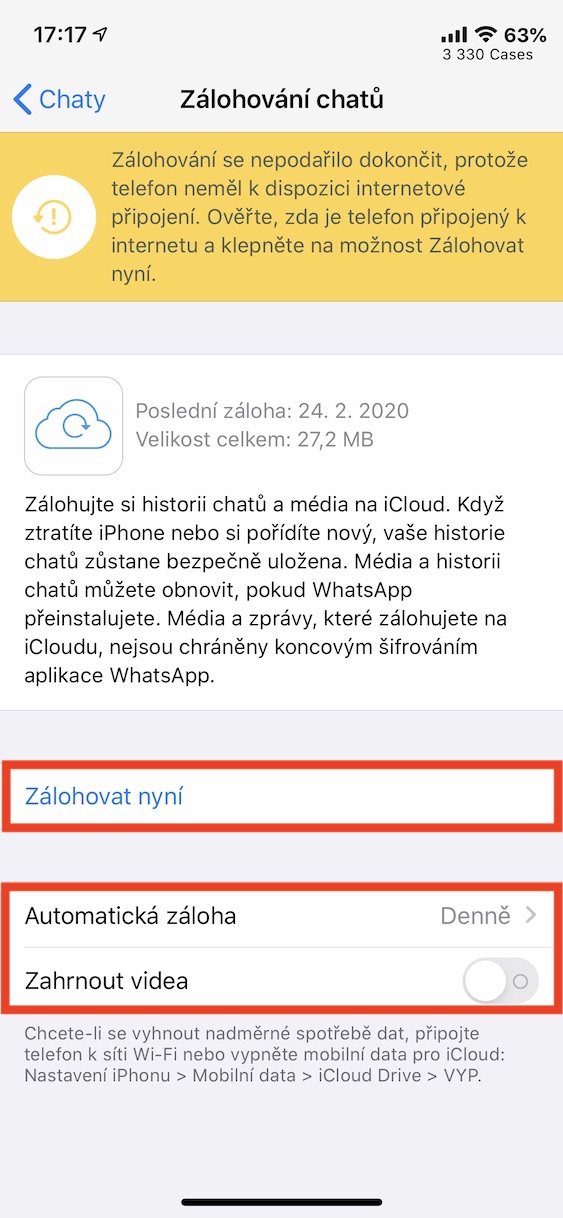
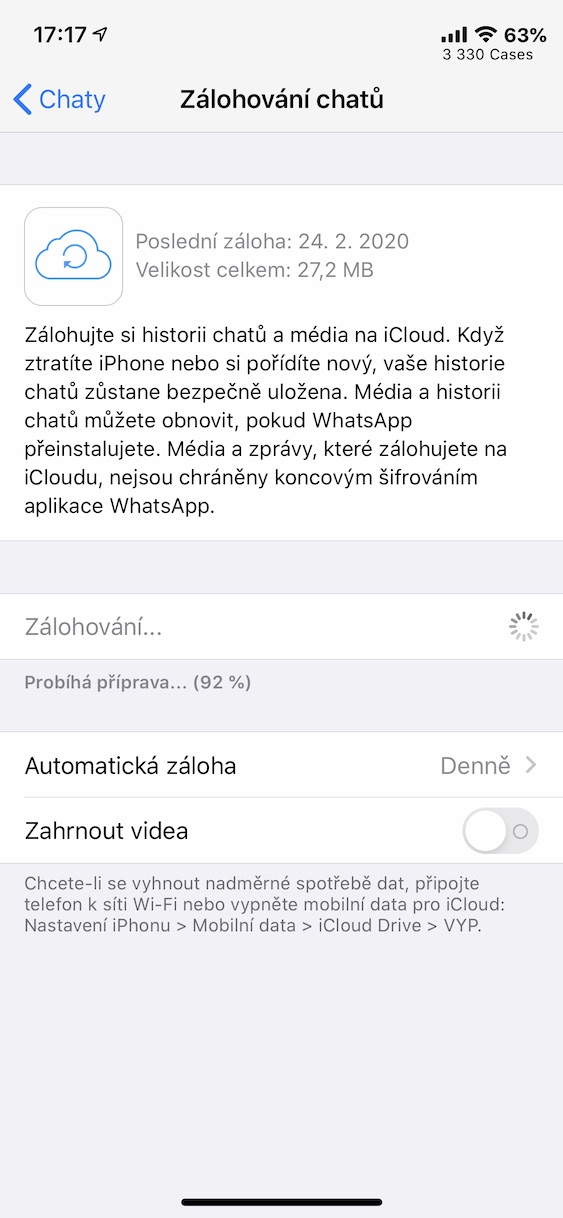
۽ اهو ڪيئن ڪم ڪندو جيڪڏهن آئون هڪ iCloud اڪائونٽ تي ٻه WhatsApp استعمال ڪريان؟ هڪ WhatsApp اڪائونٽ هڪ فون نمبر سان ڳنڍيل آهي، تنهنڪري جيڪڏهن مون وٽ ٻه آئي فون آهن، هڪ ذاتي استعمال لاء ۽ هڪ ڪم لاء، مون وٽ هر هڪ تي مختلف WhatsApp اڪائونٽ آهي، پر مان صرف هڪ iCloud تي استعمال ڪريان ٿو.
هڪ ساٿي هتي جواب پوسٽ ڪرڻ جي ڪوشش ڪري رهيو آهي، پر اهو اڃا تائين هتي ظاهر نٿو ٿئي. توهان ڪجهه پوسٽن کي ڇو روڪي رهيا آهيو؟ جيڪڏهن توهان ان تي بحث نٿا ڪري سگهو ته هن بحث جو ڪهڙو مقصد آهي؟
اسان ڪنهن به پوسٽ کي بلاڪ نه ڪندا آهيون، غلطي توهان جي آخر ۾ هجڻ گهرجي.
اهو UPC تي وائي فائي تي مون لاءِ ڪم نٿو ڪري. مون کي وائي فائي بند ڪرڻو پوندو ۽ موبائل ڊيٽا مٿان پوسٽ ڪرڻي پوندي. پوء مسئلو ڪٿي آهي؟ UPC جو تعلق Vodafone سان آهي جيئن منهنجو موبائل ڊيٽا آهي.
بدقسمتي سان، مان توهان کي اهڙي صورت ۾ صلاح نه ٿو ڪري سگهان، مون پاڻ کي اهڙي صورتحال ۾ نه ڏٺو آهي، مون وٽ صرف هڪ iCloud لاء هڪ WhatsApp اڪائونٽ آهي.